Excel-Formel: Datum in Julianisches Datum umwandeln
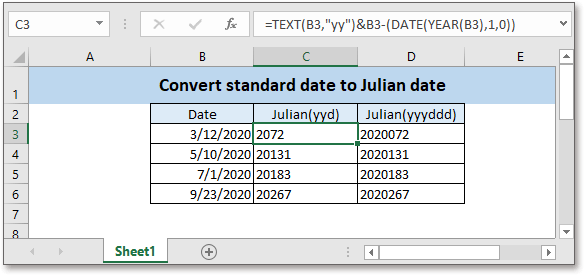
Manchmal müssen Sie das Standarddatum in Excel in ein julianisches Datum umwandeln. Dieser Artikel stellt eine Formel vor, die die Funktionen TEXT, JAHR und DATUM kombiniert, um diese Aufgabe zu lösen.
Wenn Sie diesem Tutorial folgen möchten, laden Sie bitte die Beispieltabelle herunter.
Allgemeine Formel:
| TEXT(Datum,"jj")&Datum-(DATUM(JAHR(Datum),1,0)) |
Argumente
| Datum: Das Datum, das Sie in ein julianisches Datum umwandeln möchten. |
Rückgabewert
Diese Formel gibt ein julianisches Datum im Textformat (jjt) zurück. Die ersten beiden Ziffern stellen das zweistellige Jahr dar, die restlichen Zahlen die Anzahl der Tage.
So funktioniert diese Formel
Eine Liste von Daten befindet sich in den Zellen B3:B6. Um sie in ein julianisches Datum umzuwandeln, verwenden Sie bitte die folgende Formel:
| =TEXT(B3,"jj")&B3-(DATUM(JAHR(B3),1,0)) |
Drücken Sie Eingabetaste , dann ziehen Sie den Autoausfüllkursor nach unten, um die Formel anzuwenden.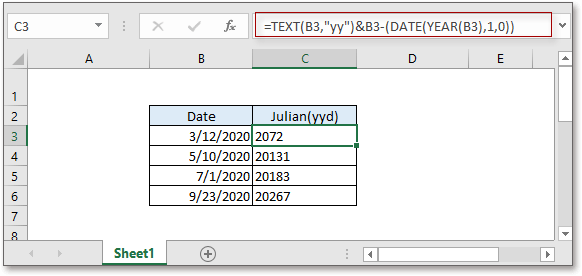
Erklärung
Die TEXT-Funktion wandelt eine Zahl in einen Text in einem bestimmten Format um. Wie wir wissen, wird das Datum in Excel als Zahl gespeichert. Hier wandelt die TEXT-Funktion das Datum in Text im jj-Format um.
Die JAHR-Funktion erhält das Jahr aus einem Datum.
Die DATUM-Funktion kombiniert Jahres-, Monats- und Tageszahlen aus separaten Zellen zu einem gültigen Datum. Hier die Formel
- DATUM(JAHR(B3),1,0)
- =DATUM(2020,1,0)
- =12/31/2019
Tipp: Wenn die Tageszahl kleiner als 1 ist, wird die absolute Anzahl der Tage vom ersten Tag des Monats abgezogen.
- B3-(DATUM(JAHR(B3),1,0))
- =3/12/2020-12/31/2019
- =72
Hinweis
Wenn Sie das julianische Datum mit vierstelligen Jahren und dreistelligen Tageszahlen erhalten möchten, verwenden Sie bitte die folgende Formel
=TEXT(B3,"jjjj")&TEXT(B3-DATUM(JAHR(B3),1,0),"000")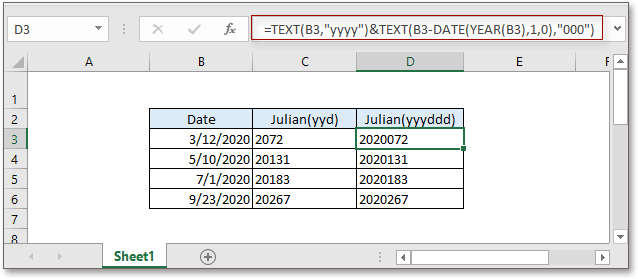
Verwandte Formeln
- Differenz zwischen zwei Daten berechnen
In diesem Tutorial werden die Formeln zur Berechnung der Differenz zwischen zwei Daten in Jahren, Monaten, Wochen und Tagen vorgestellt. - Datumszeichenfolge in Datumszeit umwandeln
Manchmal werden beim Importieren oder Einfügen von Datumszeitdaten aus anderen Geräten in Excel die Datumszeiten möglicherweise nicht als korrekte Daten erkannt... - Verbleibende Tage zwischen zwei Daten berechnen
Hier bietet dieses Tutorial eine Formel, um schnell die verbleibenden Tage zwischen zwei Daten zu berechnen. - Stunden, Minuten, Sekunden zwischen zwei Zeiten berechnen
In diesem Tutorial werden einige Formeln vorgestellt, um das Ergebnis der Zeitdifferenz schnell als einzelne Zeiteinheit darzustellen.
Verwandte Funktionen
- Excel WENN-Funktion
Testet auf angegebene Bedingungen und gibt dann die entsprechenden Werte zurück. - Excel WERT-Funktion
Wandelt Text in eine Zahl um. - Excel MONAT-Funktion
Die MONAT-Funktion wird verwendet, um den Monat als Ganzzahl (1 bis 12) vom Datum zu erhalten. - Excel TAG-Funktion
Die TAG-Funktion erhält den Tag als Zahl (1 bis 31) aus einem Datum. - Excel JAHR-Funktion
Die JAHR-Funktion gibt das Jahr basierend auf dem gegebenen Datum im 4-stelligen Seriennummernformat zurück.
Die besten Office-Produktivitätstools
Kutools für Excel - Hilft Ihnen, sich von der Masse abzuheben
Kutools für Excel bietet über 300 Funktionen, sodass alles, was Sie benötigen, nur einen Klick entfernt ist...
Office Tab - Aktivieren Sie tabbed Lesen und Bearbeiten in Microsoft Office (inklusive Excel)
- In einer Sekunde zwischen Dutzenden offener Dokumente wechseln!
- Reduziert Hunderte von Mausklicks für Sie jeden Tag, verabschieden Sie sich von der Maushand.
- Steigert Ihre Produktivität um 50 % beim Anzeigen und Bearbeiten mehrerer Dokumente.
- Bringt Effiziente Tabs ins Office (inklusive Excel), genau wie bei Chrome, Edge und Firefox.